|
Root điện thoại là gì?
Root là thao tác cho phép người dùng vượt qua các rào cản của nhà sản xuất để tùy chỉnh sâu hơn trong phần hệ thống. Sau khi root máy, bạn có thể dễ dàng gỡ bỏ các phần mềm được nhà sản xuất cài đặt sẵn… và rất nhiều chức năng khác. Tuy nhiên, người dùng cũng phải đối mặt với nguy cơ bị tấn công cao hơn.
|
1. Cách xem lại mật khẩu WiFi không cần root điện thoại
Đa số các dòng điện thoại thông minh hiện nay đều có chức năng chia sẻ kết nối WiFi thông qua QR Code, do đó, bạn có thể tận dụng chức năng này để xem lại mật khẩu WiFi bất cứ lúc nào.
Đầu tiên, bạn hãy truy cập vào phần Settings (cài đặt) - WiFi, chạm vào kết nối WiFi cần xem lại mật khẩu. Lúc này, màn hình điện thoại sẽ xuất hiện QR Code có chứa thông tin tương ứng (bao gồm tên đăng nhập, mật khẩu, kiểu bảo mật), việc bạn cần làm là chụp lại ảnh màn hình có chứa QR Code.
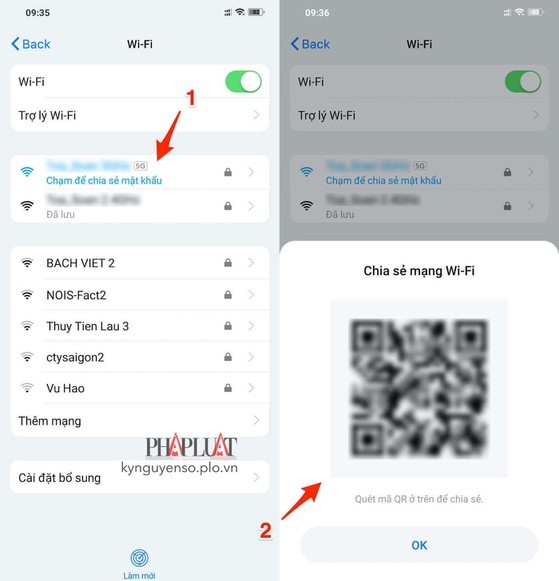
Tính năng chia sẻ mật khẩu WiFi thông qua QR Code. Ảnh: MINH HOÀNG
Sau đó, người dùng chỉ cần mở phần mềm quét mã có sẵn trên điện thoại và chọn đến tấm ảnh chụp màn hình khi nãy. Lưu ý, nếu chưa có ứng dụng quét mã, bạn hãy cài đặt ứng dụng Kaspersky QR Code tại địa chỉ http://bit.ly/kaspersky-qr-code.
Màn hình điện thoại sẽ xuất hiện thông tin về kết nối WiFi, bao gồm SSID (tên mạng), mật khẩu và kiểu bảo mật. Mặc định, mật khẩu WiFi sẽ hiển thị dưới dạng dấu *, nếu muốn xem lại, người dùng chỉ cần chạm vào đó. Cuối cùng, bạn hãy chia sẻ thông tin này cho bạn bè, người thân để họ có thể kết nối WiFi.
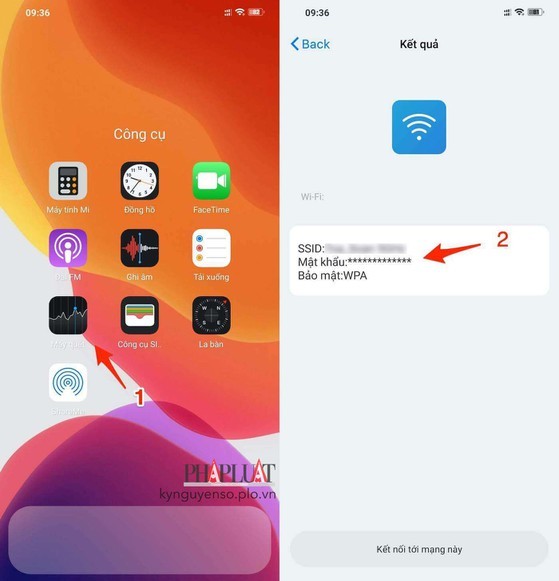
Dễ dàng xem lại mật khẩu WiFi bất cứ lúc nào. Ảnh: MINH HOÀNG
2. Cách xem lại mật khẩu WiFi bằng ứng dụng (yêu cầu root)
Như đã nói ở trên, việc root máy cho phép người dùng tác động sâu hơn đến phần hệ thống. Trên Google Play có rất nhiều ứng dụng hỗ trợ xem lại toàn bộ mật khẩu WiFi đã kết nối trước đó, đơn cử như WiFi Password Viewer, WiFi View…
Khi cài đặt hoàn tất, bạn cần phải cấp quyền cho ứng dụng bằng cách nhấn nút Grant. Về cơ bản, các ứng dụng này sẽ đọc thông tin của tệp wpa_supplicant.conf trong hệ thống và hiển thị thông tin bao gồm tên mạng, mật khẩu và kiểu mã hóa.
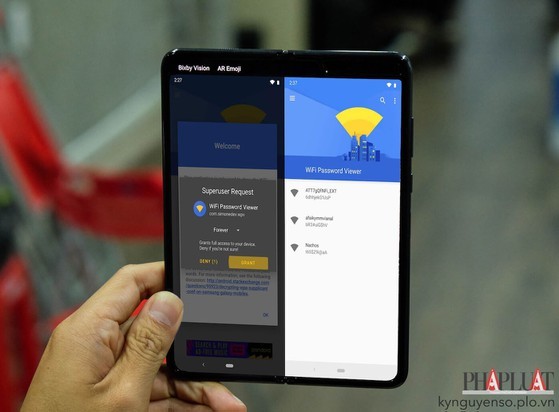
Ứng dụng hỗ trợ xem lại mật khẩu WiFi (yêu cầu root). Ảnh: MINH HOÀNG
Nếu muốn chia sẻ mật khẩu WiFi cho bạn bè, người thân, bạn có thể nhấn vào tên mạng đó và chọn Copy password (sao chép mật khẩu), Copy all (sao chép tất cả), Share (chia sẻ)… để gửi thông tin này qua tin nhắn hoặc email.